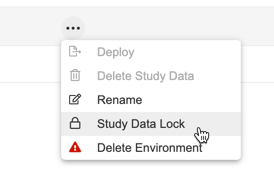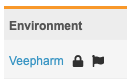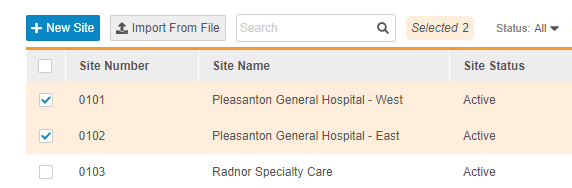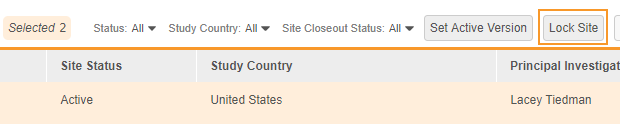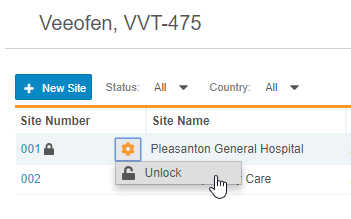試験と施設のロック
スタディの過程で、イベントやフォームだけでなく、スタディ全体をロックダウンする必要がある場合があります。スタディまたはサイトをロックすると、サイト内のスタディまたはケースブックが、ロックを解除するまで読み取り専用状態になります。中間解析、安全性問題、試験が保留になった場合など、進行中の試験をロックしたり、データ収集終了後に試験をロックしたりすることができます。
スタディ - またはサイト - レベルでロックすると、 そのスタディのフォームへのデータ入力はできなくなりますが、 ケースブック、 イベント、 スタディのフォームのロック状態は変わりません。スタディ内のオブジェクトについて監査証跡にロックエントリを作成したい場合、まずスタディ内のすべてのケースブックを個別にロックするか、イベントおよびフォームを一括して (スナップショットを使用して) ロックする必要があります。その後、レビューが完了したらスタディとサイトをロックし、最後にクローズアウト PDF を作成します。
前提条件
標準的な CDMS リードデータマネージャアプリケーションロールと、EDC ツールへのアクセスを許可するセキュリティプロファイルを持つユーザは、デフォルトで上記のアクションを実行できます。Vault がカスタムアプリケーションロールを使用する場合、そのロールには以下の権限が必要です:
| タイプ | 権限ラベル | 制御 |
|---|---|---|
| 標準タブ | EDC ツールタブ | EDC ツールタブへのアクセス権限 |
| 機能権限 | 試験マイルストーンの管理 | 試験と施設のロック/ロック解除権限、ならびに EDC ツールからの試験の請求ステータス設定権限 |
治験に制限付きデータが含まれている場合、それを閲覧するには制限ありデータアクセス権限が必要です。
試験の役割について詳しくご確認ください。
試験環境をロックする方法
試験環境をロックする方法:
- ツール (Tools) > EDC ツール (EDC Tools) > 展開 (Deployments)の順でスタディに進みます。
- リストでロックしたい環境を探します。
- 環境にカーソルを合わせると、アクションメニューが表示されます。
- 試験のロック確認ダイアログで、ロックをクリックします。
環境がロックされています。Vault は、EDC ツール (EDC Tools) > 展開 (Deployments) の横にあるロックアイコン () を表示します。
ロック済み試験における無効化アクション
試験がロックされると、どのユーザも以下の操作を実施できなくなります:
- 新規ケースブックの追加
- ケースブック (CRF) へのデータ入力
- 繰り返される任意のイベントグループ、フォーム、または品目グループの新しいインスタンスの追加
- 新しいスケジュール未設定の事象の追加
- 署名の提供
- クエリを開く、回答する、または閉じる
- クエリの投稿 (コーダー)
- SDV または DMR の実行
- プロトコールからの逸脱の作成または更新
- Veeva コーダーでコードディングアクティビティを実行する
- 施設のケースブックバージョンの更新
- ケースブック修正を実行する
- 新規施設の編集または作成
- 試験実施国の追加または削除
- (環境のみ) 試験環境を削除する
- (環境のみ) 試験環境を別の環境に展開する
- (環境のみ) ロック済み環境を別の環境から展開する
- (環境のみ) 試験環境を名前変更する
- (環境のみ) 試験環境の試験データを削除する
- (環境のみ) 試験環境を復元する
試験管理者は、これまで通り以下を実行できます:
- 詳細 PDFおよびデータエクスポートジョブの開始
- ユーザリストを CSV でエクスポートする
- 接続の追加または編集
- ユーザとそのアクセスの作成および編集
施設およびレビュユーザは、データエントリおよびレビュータブ内で、監査証跡の表示や PDF のエクスポートが可能です。
試験環境をロック解除する方法
環境をロック解除するには:
- ツール (Tools) > EDC ツール (EDC Tools) > 展開 (Deployments)の順でスタディに進みます。
- リストでロック解除したい環境を探します。
- 環境にカーソルを合わせると、アクションメニューが表示されます。
-
アクション (Actions) メニューから、スタディロック解除 (Study Data Unlock) を選択します。
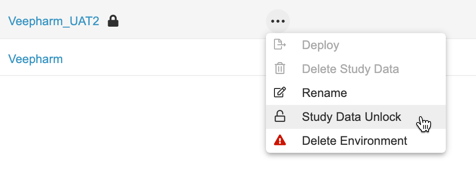
- 試験のロック解除確認ダイアログで、ロック解除をクリックします。
これで試験環境は解除され、データエントリユーザは作業を再開できます。
施設をロックする方法
EDC ツール > 施設から、施設のロックまたはロック解除が可能です。施設をロックすることで、その施設で収集されたデータの変更を一切防ぐことができます。
施設をロックする方法:
- EDC ツール > 施設に移動します。
- 施設リストでロックしたい施設を探します。
-
アクションメニューから、ロックを選択します。ロックする施設に開いているアセスメント (Assessments) がある場合、 施設のロック (Lock Site) ダイアログで確認 (Confirm) をクリックします。

- 任意の作業: 試験のロック確認ダイアログで、完了 PDF の生成を選択し、この施設の完了 PDF を自動的に生成します。
- 確認をクリックします。
施設がロックされています。Vault は、EDC ツールの施設の横にロックアイコンを表示します。
施設を一括ロックする方法
複数の施設を一括でロックする方法:
- EDC ツール > 施設に移動します。
- 施設リストでロックしたい施設を探します。
- 任意の作業: 施設のロックダイアログで完了 PDF の生成を選択すると、各施設の完了 PDF を生成できます。
- 続行をクリックします。
ロック済み施設に対する無効化アクション
施設がロックされると、どのユーザも以下の操作を実施できなくなります:
- 施設の有効なバージョンの更新
- 施設内で修正を実行する
- 施設レコードを編集する
- 新規ケースブックの追加
- ケースブック (CRF) へのデータ入力
- 繰り返される任意のイベントグループ、フォーム、または品目グループの新しいインスタンスの追加
- 新しいスケジュール未設定の事象の追加
- 署名の提供
- クエリを開く、回答する、または閉じる
- クエリの投稿 (コーダー)
- SDV または DMR の実行
- プロトコールからの逸脱の作成または更新
- 施設のケースブックバージョンの更新
- クエリルールジョブの開始
クエリルールジョブを開始することは可能ですが、Vault は実行中にロック済み施設を無視することに注意してください。例えば、試験が施設 A と施設 B の 2 つの施設を含み、施設 A がロック済みの場合、Vault は施設 B のデータのみを評価します。
既知の問題: 施設がロック済みの状態で、ユーザが既存のプロトコールからの逸脱を編集しようとすると、サーバーエラーが発生します。
EDC ツールユーザは、これまで通り以下を実行できます:
- 詳細 PDFおよびデータエクスポートジョブの開始
- ユーザリストを CSV でエクスポートする
- 接続の追加または編集
- 試験実施国の管理
- ユーザとそのアクセスの作成および編集
- 試験への新規施設の追加
施設およびレビュユーザは、データエントリおよびレビュータブ内で、監査証跡の表示や PDF のエクスポートが可能です。
施設をロック解除する方法
施設をロック解除するには:
これで施設は解除されはデータ収集を再開できます。